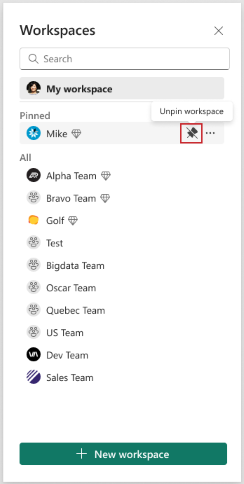หมายเหตุ
การเข้าถึงหน้านี้ต้องได้รับการอนุญาต คุณสามารถลอง ลงชื่อเข้าใช้หรือเปลี่ยนไดเรกทอรีได้
การเข้าถึงหน้านี้ต้องได้รับการอนุญาต คุณสามารถลองเปลี่ยนไดเรกทอรีได้
บทความนี้อธิบายวิธีการสร้างพื้นที่ทํางาน ใน Microsoft Fabric ในพื้นที่ทํางาน คุณสร้างคอลเลกชันของรายการ เช่น เลคเฮ้าส์ คลังสินค้า และรายงาน สําหรับพื้นหลังเพิ่มเติม ให้ดูบทความ พื้นที่ทํางาน
วิธีการสร้างพื้นที่ทํางาน:
ในบานหน้าต่างนําทาง ให้เลือก พื้นที่ทํางาน
ที่ด้านล่างของบานหน้าต่าง พื้นที่ทํางาน ที่เปิดขึ้น ให้เลือก พื้นที่ทํางานใหม่
บานหน้าต่าง สร้างพื้นที่ทํางาน จะเปิดขึ้น
ตั้งชื่อที่ไม่ซ้ํากันของพื้นที่ทํางาน (จําเป็น)
ใส่คําอธิบายของพื้นที่ทํางาน (ไม่บังคับ)
กําหนดพื้นที่ทํางานเป็นโดเมน (ไม่บังคับ)
ถ้าคุณเป็นผู้สนับสนุนโดเมนสําหรับพื้นที่ทํางาน คุณสามารถเชื่อมโยงพื้นที่ทํางานกับโดเมน หรือคุณสามารถเปลี่ยนการเชื่อมโยงที่มีอยู่ได้ สําหรับข้อมูลเกี่ยวกับโดเมน ให้ดู Domains in Fabric
เมื่อทําเสร็จแล้ว ให้ดําเนินการตั้งค่าขั้นสูงต่อ หรือเลือก นําไปใช้
คุณสามารถเปิดและทํางานในพื้นที่ทํางานหลายพื้นที่เคียงข้างกันได้ รายการมีรหัสสีและหมายเลขเพื่อระบุว่าเป็นของพื้นที่ทํางานใด หากต้องการเรียนรู้เพิ่มเติม โปรดดู ตัวสํารวจวัตถุและการนําทางแบบแท็บในพอร์ทัล Fabric
การตั้งค่าขั้นสูง
ขยาย ขั้นสูง และคุณเห็นตัวเลือกการตั้งค่าขั้นสูง:
รายชื่อผู้ติดต่อ
รายชื่อผู้ติดต่อ เป็นสถานที่ที่คุณสามารถใส่ชื่อของบุคคลเป็นผู้ติดต่อสําหรับข้อมูลเกี่ยวกับพื้นที่ทํางาน ดังนั้นบุคคลในรายการผู้ติดต่อนี้จะได้รับการแจ้งเตือนระบบทางอีเมลสําหรับการเปลี่ยนแปลงระดับพื้นที่ทํางาน
ตามค่าเริ่มต้น ผู้ดูแลระบบพื้นที่ทํางานคนแรกที่สร้างพื้นที่ทํางานคือผู้ติดต่อ คุณสามารถเพิ่มผู้ใช้หรือกลุ่มอื่นได้ตามความต้องการของคุณ ป้อนชื่อในกล่องป้อนข้อมูลโดยตรง จะช่วยให้คุณค้นหาและจับคู่ผู้ใช้หรือกลุ่มในองค์กรของคุณโดยอัตโนมัติ

โหมดสิทธิ์การใช้งาน
สิทธิการใช้งาน ที่แตกต่างกัน โหมดมีชุดคุณลักษณะที่แตกต่างกันสําหรับพื้นที่ทํางานของคุณ หลังจากการสร้าง คุณยังสามารถเปลี่ยนประเภทสิทธิ์การใช้งานพื้นที่ทํางานในการตั้งค่าพื้นที่ทํางานได้ แต่จําเป็นต้องใช้ความพยายามในการโยกย้ายข้อมูลบางอย่าง
โน้ต
ในปัจจุบัน ถ้าคุณต้องการดาวน์เกรดประเภทสิทธิ์การใช้งานพื้นที่ทํางานจากความจุพรีเมียมเป็น Pro (ความจุที่ใช้ร่วมกัน) คุณต้องลบรายการที่ไม่ใช่ Power BI Fabric ใดๆ ที่พื้นที่ทํางานมีก่อน หลังจากที่คุณลบรายการดังกล่าวออกแล้ว คุณจะได้รับอนุญาตให้ดาวน์เกรดความจุ สําหรับข้อมูลเพิ่มเติม ให้ดู ย้ายข้อมูลไปรอบ ๆ
รูปแบบพื้นที่จัดเก็บเริ่มต้น
แบบจําลองความหมายของ Power BI สามารถจัดเก็บข้อมูลในแคชที่บีบอัดสูงในหน่วยความจําสําหรับประสิทธิภาพการคิวรีที่ดีที่สุดเพื่อเปิดใช้งานการโต้ตอบกับผู้ใช้อย่างรวดเร็ว ด้วยความจุแบบพรีเมียม แบบจําลองความหมายขนาดใหญ่เกินขีดจํากัดเริ่มต้นสามารถเปิดใช้งานได้ด้วยการตั้งค่ารูปแบบพื้นที่จัดเก็บแบบจําลองความหมายขนาดใหญ่ เมื่อเปิดใช้งาน ขนาดแบบจําลองความหมายจะถูกจํากัดตามขนาดความจุแบบพรีเมียมหรือขนาดสูงสุดที่กําหนดโดยผู้ดูแลระบบ เรียนรู้เพิ่มเติมเกี่ยวกับ รูปแบบพื้นที่จัดเก็บแบบจําลองความหมายขนาดใหญ่
แอปเทมเพลต
แอปเทมเพลต Power BI พัฒนาขึ้นเพื่อการแชร์ภายนอกองค์กรของคุณ หากคุณเลือกตัวเลือกนี้ พื้นที่ทํางานประเภทพิเศษ (พื้นที่ทํางานแอปเทมเพลต) จะถูกสร้างขึ้น ไม่สามารถแปลงกลับเป็นพื้นที่ทํางานปกติหลังจากการสร้างได้
ที่เก็บกระแสข้อมูล (ตัวอย่าง)
ข้อมูลที่ใช้กับ Power BI จะถูกเก็บไว้ในที่เก็บข้อมูลภายในโดย Power BI ตามค่าเริ่มต้น ด้วยการรวมกันของกระแสข้อมูลและ Azure Data Lake Storage Gen 2 (ADLS Gen2) คุณสามารถจัดเก็บกระแสข้อมูลของคุณในบัญชี Azure Data Lake Storage Gen2 ขององค์กรได้ เรียนรู้เพิ่มเติมเกี่ยวกับ กระแสข้อมูลในบัญชี Azure Data Lake Storage Gen2
ให้ผู้ใช้สามารถเข้าถึงพื้นที่ทํางานของคุณ
หลังจากที่คุณได้สร้างพื้นที่ทํางานแล้ว คุณจะต้องเพิ่มผู้ใช้อื่นลงในบทบาท ในพื้นที่ทํางาน เพื่อให้คุณสามารถทํางานร่วมกันได้ ดูบทความเหล่านี้สําหรับข้อมูลเพิ่มเติม:
ปักหมุดพื้นที่ทํางาน
เข้าถึงพื้นที่ทํางานโปรดของคุณได้อย่างรวดเร็วโดยปักหมุดพื้นที่ทํางานเหล่านั้นไว้ที่ด้านบนของรายการลอยของพื้นที่ทํางาน
เปิดเมนูลอยของพื้นที่ทํางานจากบานหน้าต่างนําทาง และวางเมาส์เหนือพื้นที่ทํางานที่คุณต้องการปักหมุด เลือกไอคอน ปักหมุดไว้ด้านบน

พื้นที่ทํางานจะถูกเพิ่มในรายการ ที่ปักหมุด

หากต้องการถอนการถอนการแทรกพื้นที่ทํางาน ให้เลือกปุ่มถอนการแทรก พื้นที่ทํางานถูกถอนการปักแล้ว